چگونه رمزهای ذخیره شده در کروم را مدیریت کنیم
فناوران ۲۳ ساعت پیش
یکی از ویژگی های برجسته مرورگر جهانی کروم، توانایی ذخیره سازی رمزهای عبور کاربران است که البته با کسب مجوز و رضایت آنها صورت میپذیرد. در این گزارش، فناوران شما را با نحوه مدیریت و کنترل "رمزهای ذخیره شده در کروم" آشنا خواهند ساخت. این قابلیت به کاربران امکان میدهد تا به راحتی به حسابهای کاربری خود در سایتها و برنامههای مختلف دسترسی داشته باشند، بدون نیاز به به خاطر سپردن یا وارد کردن مجدد رمزهای عبور. همچنین، کاربران میتوانند به سادگی رمزهای ذخیره شده را مدیریت و بهروزرسانی نمایند.
مدیریت رمزهای ذخیره شده در کروم
گوگل کروم، یکی از محبوب ترین مرورگرهای جهان متعلق به شرکت بزرگ گوگل، ارائه دهنده امنیت و سرعت بالا در جستجو است. این مرورگر همچنین دارای ده ها قابلیت دیگر که برای انجام کارهای روزمره بهترین گزینه ممکن است.یکی از قابلیت های کروم که اکثر کاربران به آن توجه نمی کنند، رمزهای ذخیره شده در آن است. هنگامی که با استفاده از کروم به وب سایتی وارد می شوید که نیاز به ثبت نام یا ورود اطلاعات کاربری دارد، کروم از شما می پرسد که آیا مایل به ذخیره اطلاعات در آن هستید یا خیر.
در این صورت ما دو پیشنهاد جداگانه داریم که شما می توانید یکی از آنها را انتخاب کنید. پیشنهاد اول این است که اگر کامپیوتر یا لپ تاپ شما شخصی است و هیچ فردی از آن استفاده نمی کند، شما با خیال راحت می توانید رمزهای مربوطه را ذخیره کنید و پیشنهاد دوم ما این است که اگر کامپیوتر یا لپ تاپ شما اشتراکی است و چند نفره از آن استفاده می کند، در صورت امکان رمز مربوطه را ذخیره نکنید و بهتر است آنرا در جایی دیگر برای مثال یادداشت های گوشی ثبت کنید. از این رو در ادامه این گزارش از بخش تکنولوژی نمناک به بررسی رمزهای ذخیره شده در کروم خواهیم پرداخت. همراه ما باشید.
نحوه دسترسی به پسوردهای ذخیره شده در کروم
دسترسی به رمزهای ذخیره شده در کروم بسیار ساده و آسان هستند بدین گونه که شما خیلی ساده و آسان می توانید رمزهای ذخیره شده در کروم را مشاهده و حتی مدیریت نمائید. با این وجود اگر تصمیم به دسترسی یافتن دارید، طبق مراحل ذیل پیش بروید.
1- ابتدا وارد مرورگر کروم شوید و سپس از بالا سمت راست بر روی 3 نقطه عمودی کلیک کنید. از منوی باز شده گزینه Settings را انتخاب نمائید.
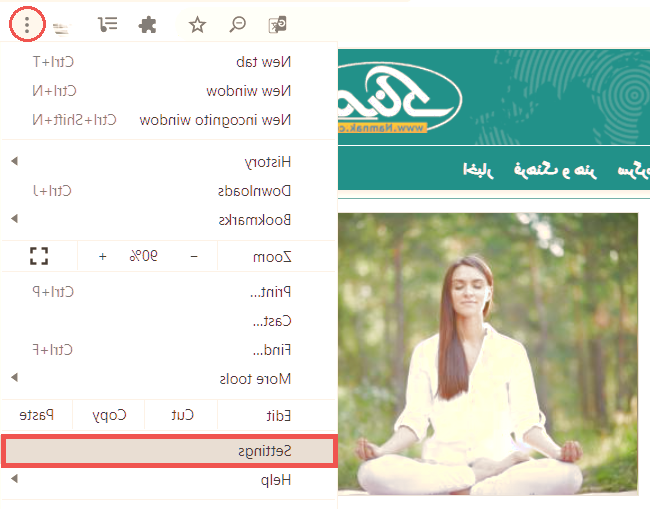
2- در سمت چپ ستونی قرار دارد که برای مشاهده این ستون، تنها کافی است تا پنجره مرورگر در کامپیوتر را فول اسکرین کنید. از منو سمت چپ گزینه Autofill را انتخاب کنید و سپس از سمت راست، بر روی گزینه Passwords کلیک کنید. اینک تمام رمزهای ذخیره شده بر روی مرورگر کروم را مشاهده خواهید کرد.
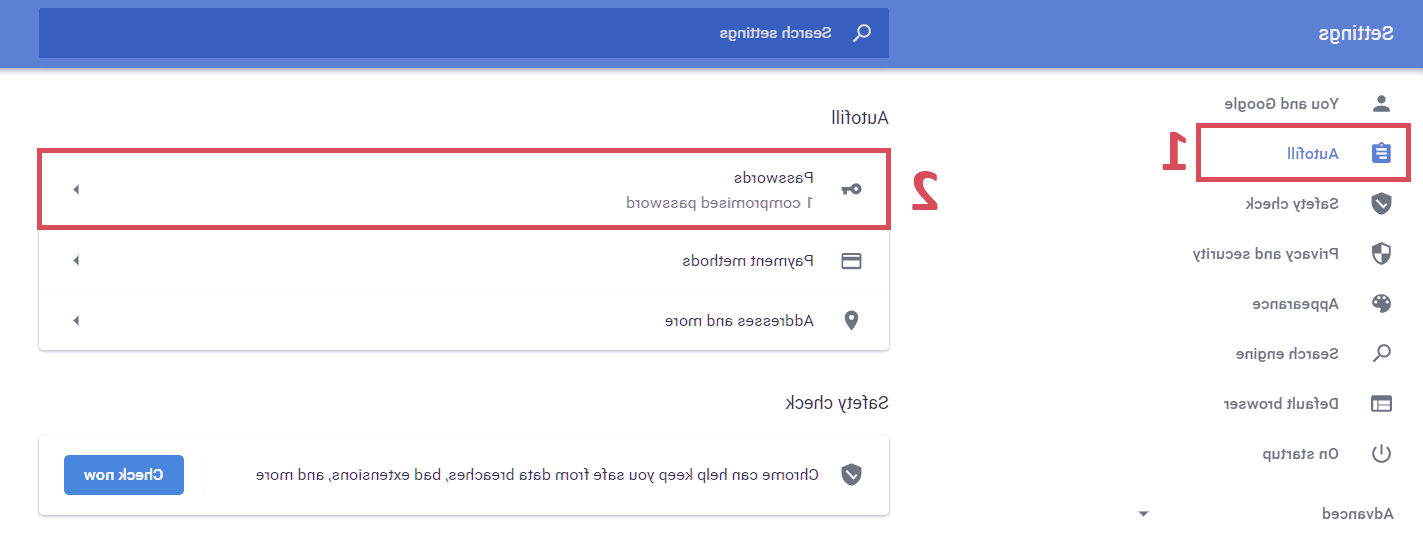
نحوه مشاهده رمزهای ذخیره شده
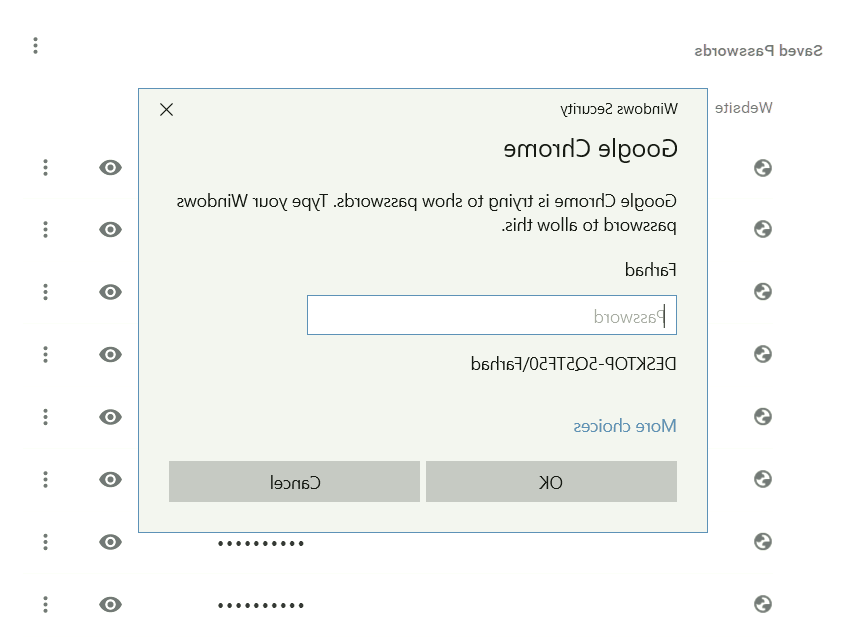
با استفاده از آموزش بالا شما وارد بخشی در مرورگر کروم شدید که می توانید رمزهای ذخیره شده را مشاهده و بررسی کنید. لازم به ذکر است که شما با وارد شدن به این بخش نمی توانید رمزهای مختلف را مشاهده کنید مگر آنکه رمز کامپیوتر را در این بخش وارد کنید. بی شک این یک ترفند امنیتی برای این است تا افرادی که به کامپیوتر شما دسترسی دارند، نتوانند حتی رمزهای ذخیره شده را مشاهده کنند. از این رو اگر تصمیم به مشاهده هر رمزی دارید که قبلا ذخیره شده است، باید بر روی آیکون چشم که در ستون سمت راست درج شده است کلیک کنید. بعد از کلیک بر روی چشم، باید در پنجره باز شده رمز کامپیوتر را وارد کنید تا رمز مدنظر شما قادر به مشاهده باشد.
نحوه حذف رمزهای ذخیره شده در کروم
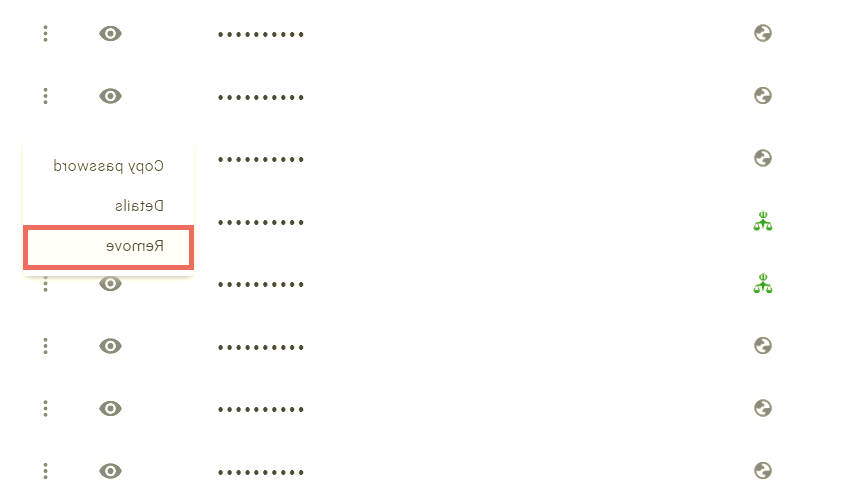
اگر بنابر هر دلیلی شما تصمیم بهحذف رمزهای ذخیره شده در کروم را دارید، لازم به ذکر است که این اقدام ممکن است و شما می توانید خیلی ساده و آسان این فرآیند را انجام دهید. همان گونه که در صفحه رمزهای ذخیره شده مشاهده می کنید، هر ردیف برای یک وب سایت است که شما رمز و نام کاربری خود را در مرورگر کروم ذخیره کرده اید. با این وجود اگر رمزی را از قبل ذخیره کرده اید و اینک تصمیم به حذف آن دارید، در سمت راست همان ردیف می توانید گزینه 3 نقطه عمودی را مشاهده کنید. بر روی آن کلیک کنید و سپس گزینه Remove را انتخاب نمائید. اینک رمز مدنظر شما بصورت کامل از مرورگر کروم حذف شده است.